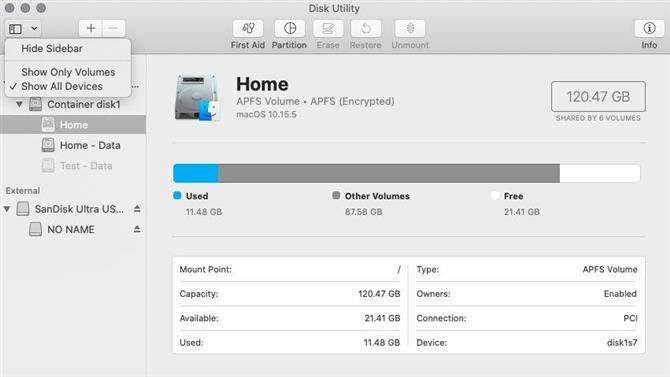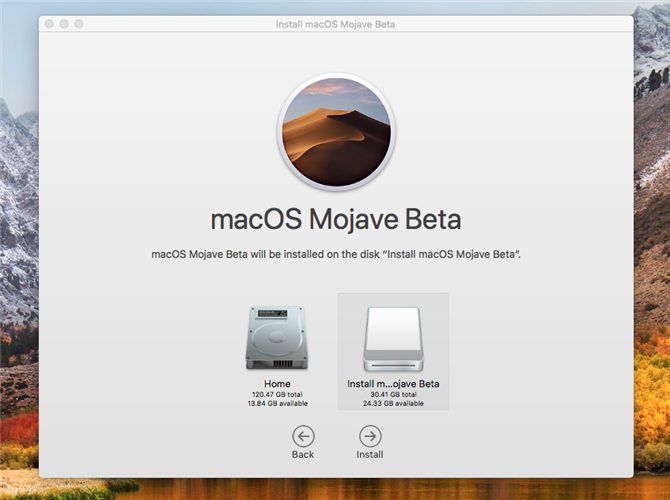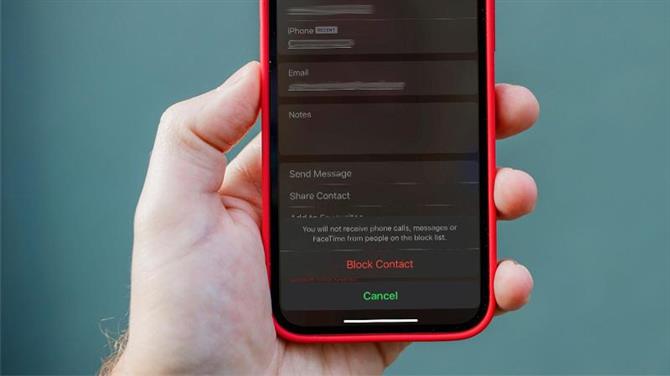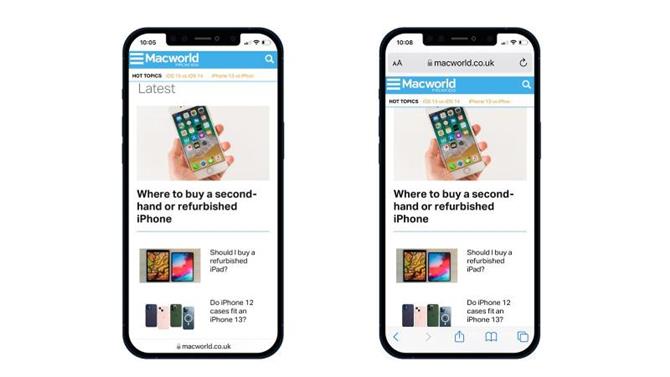Jeśli martwisz się aktualizacją komputera Mac do systemu macOS Big Sur lub Catalina (być może z powodu niekompatybilnego oprogramowania) lub jeśli testujesz wersję beta systemu macOS Big Sur i nie chcesz ryzykować zepsucia systemu, nie W ogóle nie trzeba instalować aktualizacji na komputerze Mac – zamiast tego można ją zainstalować na zewnętrznym dysku twardym.
Zainstalowanie systemu operacyjnego Mac na dysku zewnętrznym to najbezpieczniejszy sposób, aby dobrze przyjrzeć się nowemu systemowi operacyjnemu bez konieczności zmiany czegokolwiek na komputerze Mac. Pozostawi twoją obecną konfigurację nienaruszoną i pozwoli ci bawić się Big Sur lub wypróbować wersję beta następnej wersji macOS.
W tym samouczku wyjaśniamy, jak uruchomić macOS z dysku zewnętrznego w czterech prostych krokach:
- Przygotuj dysk zewnętrzny do instalacji za pomocą Narzędzia dyskowego.
- Pobierz pliki instalacyjne systemu macOS – pokażemy Ci, jak to zrobić.
- Zainstaluj macOS na dysku zewnętrznym.
- Uruchom macOS na dysku zewnętrznym, naciskając Alt / Option podczas uruchamiania na komputerze Mac z procesorem Intel lub naciskając i przytrzymując włącznik na M1 Mac.
Czego potrzebujesz
Upewnij się, że wybierasz pamięć flash, ponieważ APFS (system plików Apple) firmy Apple jest zoptymalizowany pod kątem dysku SSD, a komputer będzie działał wolno, jeśli uruchomisz komputer z dysku twardego.
Warto również zainwestować w dysk USB C lub Thunderbolt 3, ponieważ zapewni to najszybsze połączenie.
Jeśli masz jeden z komputerów Mac M1 firmy Apple, wybór jest nieco bardziej ograniczony. Komputery M1 Mac mają problem z interfejsem USB, więc możesz napotkać problemy, jeśli spróbujesz zainstalować Big Sur i uruchomić komputer z dysków SSD podłączonych przez USB. Najgorzej było w Big Sur 11.0.1, poprawiło się z 11.1, a jeszcze lepiej w 11.2. Wygląda więc na to, że programiści Apple aktywnie pracują nad naprawieniem, po prostu jeszcze nie udało im się go całkowicie naprawić.
Jeśli nie możesz czekać, aż Apple rozwiąże problem, możesz wypróbować inny port. Dla niektórych zadziałała instalacja na dysku podłączonym przez złącze USB-A, ale nie USB-C, ale dla innych sytuacja jest odwrotnie. Jednak w tej chwili nie zalecamy używania dysków SSD podłączonych przez USB do uruchamiania macOS na M1 Mac, ponieważ nawet jeśli teraz zadziała, może nie być następnym razem, gdy Apple zaktualizuje macOS.
Lepszym rozwiązaniem może być użycie napędu korzystającego z Thunderbolt zamiast USB (port wygląda tak samo, ale standard jest inny). Powinien być podłączony bezpośrednio do komputera, a nie przez stację dokującą.
Ten dysk będzie wymagał dużej ilości miejsca (kiedy zaczęliśmy uruchamiać wersję beta Mojave na pendrive o pojemności 32 GB, okazało się, że nie wystarczyło, gdy zaczęliśmy korzystać z iCloud Desktop i innych funkcji, które oznaczały, że zaczęto pobierać nasze dane).
Na szczęście możesz kupić pendrive’a USB całkiem niedrogo, na przykład ten dysk San Disk USB Type-C z 256 GB za 30,93 GBP (RRP 59,99 GBP). Nieco trudniej jest znaleźć dysk SSD zasilany przez Thunderbolt i niestety są one znacznie droższe. Jednym z przykładów jest dysk SSD Samsung X5 Thunderbolt 3, 291,36 GBP od Amazon. (Sugerowana cena detaliczna £ 344,99).
Jeśli chcesz korzystać z instalacji zewnętrznej, tak jakbyś uruchamiała ją na komputerze Mac, sugerujemy zakup największego dysku USB C / Thunderbolt 3, na jaki możesz sobie pozwolić.
Jeśli miałeś nadzieję użyć tego dysku rozruchowego do uruchamiania starszych wersji systemu macOS na komputerach M1 Mac, niestety nie jest to możliwe, ponieważ M1 Mac może obsługiwać tylko wersję ARM Big Sur.
Aby uzyskać porady dotyczące zakupu, zapoznaj się z naszym przewodnikiem po najlepszych dyskach zewnętrznych dla komputerów Mac.
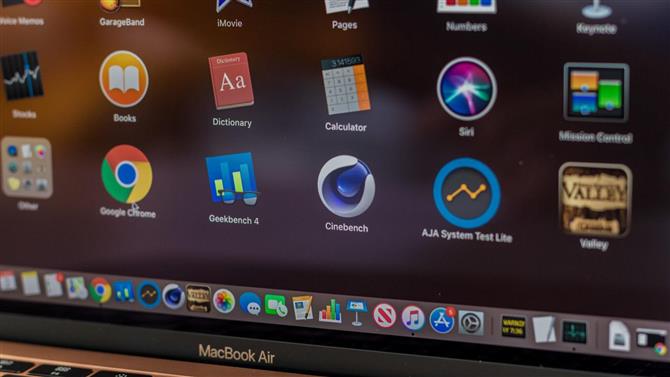
Krok 1: Przygotuj dysk do instalacji
Postępuj zgodnie z poniższymi instrukcjami, aby przygotować dysk zewnętrzny:
- Podłącz dysk zewnętrzny do komputera Mac.
- Uruchom Narzędzie dyskowe (naciśnij Cmd + spację i zacznij wpisywać Narzędzie dyskowe).
- Przed następnym krokiem – jeśli korzystasz z High Sierra lub nowszego, musisz kliknąć menu rozwijane Widok poniżej przycisków zamykania / minimalizowania. Wybierz opcję Pokaż wszystkie urządzenia z opcji. Teraz zobaczysz dysk główny oprócz zewnętrznego woluminu poniżej.

- Wybierz dysk zewnętrzny na pasku bocznym (następny krok nie zadziała, jeśli wybierzesz tylko wolumin – na powyższym zrzucie ekranu musisz wybrać SanDisk, a nie BEZ NAZWY).
- Kliknij opcję Wymaż (musisz wymazać dysk, aby można było go poprawnie sformatować).
- Nadaj swojemu napędowi nazwę, na przykład „macOS Big Sur” lub „USB”.
- Wybierz format Mac OS Extended (Journaled).
- Wybierz opcję Mapa partycji GUID jako schemat.

- Kliknij Wymaż.
- Poczekaj, aż Narzędzie dyskowe utworzy partycję i skonfiguruje dysk (może to zająć kilka minut).
- Następnie kliknij Gotowe.
Teraz zobaczysz, że nazwa pamięci zewnętrznej została zmieniona na wybraną nazwę i będzie gotowa do zainstalowania na niej systemu macOS – ale najpierw musisz zrobić coś jeszcze.
Krok 2: Pobierz pliki instalacyjne systemu macOS
Ten krok będzie zależał od tego, czy chcesz uruchomić macOS beta, pełną wersję macOS, czy nawet starszy Mac OS X.
Oto jak uzyskać instalator macOS Big Sur lub Catalina:
- Aby pobrać instalator macOS Big Sur, kliknij tutaj, aby przejść do strony Big Sur w Mac App Store. Aby pobrać instalator macOS Catalina, kliknij to łącze do sklepu Mac App Store.
- Kliknij Pobierz, aby pobrać instalator.
- Aktualizacja oprogramowania wyszuka, a następnie, jeśli już używasz Big Sur (lub Catalina), poprosi Cię o potwierdzenie, że chcesz pobrać system macOS Big Sur (lub Catalina).
- Kliknij Pobierz.
Pamiętaj, że na tym etapie chcesz po prostu pobrać oprogramowanie, a nie nie go zainstalować.
Jeśli jest to pełna wersja starszej wersji systemu macOS, której szukasz, wyjaśnimy tutaj, jak uzyskać pliki instalacyjne dla systemu macOS.
Jeśli szukasz wersji beta systemu macOS, musisz zarejestrować się w wersji beta na komputerze Mac i pobrać pliki w wersji beta. Gdy masz już pliki, które chcesz zainstalować na dysku zewnętrznym, a nie na komputerze Mac, bądź ostrożny. Mamy tutaj kompletny przewodnik dotyczący pobierania wersji beta systemu macOS. Pliki beta mają około 12 GB.
Krok 3: Zainstaluj macOS na dysku zewnętrznym
Teraz zainstaluj wersję beta lub alternatywną wersję systemu operacyjnego Mac na dysku zewnętrznym.
- Otwórz okno wyszukiwarki, przejdź do aplikacji i znajdź instalator Catalina lub Big Sur (lub dowolną wersję systemu macOS, którą chcesz uruchomić). Możesz go również znaleźć za pomocą Spotlight (naciśnij Command + spacja i zacznij wpisywać nazwę systemu operacyjnego)
- Kliknij instalator.
- Powinno się otworzyć okno (jeśli nie, sprawdź Dock). Zaprosi Cię do skonfigurowania instalacji macOS Big Sur (lub cokolwiek innego) kliknij Kontynuuj.
- Zgadzam się z umową licencyjną na oprogramowanie.
- Następnie i to jest ważne , kliknij Pokaż wszystkie dyski. Nie klikaj opcji Strona główna, ponieważ nie chcesz instalować na głównym dysku.
- Kliknij dysk zewnętrzny.

- Kliknij Zainstaluj.
Poczekaj, aż wersja systemu macOS zostanie zainstalowana na dysku. Ten proces może chwilę potrwać – jeśli powie Ci, że zajmie 10 minut, kłamie.
Uwaga: to nie zadziała, jeśli dysk zewnętrzny nie został poprawnie skonfigurowany jako partycja GUID zgodnie z powyższymi krokami.
Krok 4: Uruchom macOS na dysku zewnętrznym
Istnieją dwa sposoby uruchomienia wersji systemu macOS z dysku zewnętrznego
Zarówno:
- Otwórz Preferencje systemowe> Dysk startowy.
- Wybierz dysk zewnętrzny, którego chcesz użyć do uruchomienia komputera Mac, i kliknij Uruchom ponownie.
Lub:
- Przytrzymaj Option / Alt podczas uruchamiania na komputerze Mac z procesorem Intel lub naciśnij i przytrzymaj przycisk na M1 Mac, aż zobaczysz opcje uruchamiania.
- Wybierz dysk, którego chcesz użyć do uruchomienia komputera Mac.
Po zainstalowaniu żądanego systemu macOS na dysku powinno być łatwo instalować tam kolejne aktualizacje za pośrednictwem Preferencji systemowych.
Aby uzyskać więcej porad dotyczących instalowania systemu macOS lub Mac OS X, przeczytaj artykuł Jak zaktualizować system operacyjny Mac i Jak zainstalować starsze wersje systemu OS X na komputerze Mac.